优酷网怎么删除自己发的弹幕? 优酷弹幕的删除方法
来源:Ghost系统之家浏览:时间:2022-09-01 08:05:08
优酷网中看视频的时候,发了很多弹幕,想要管理自己发的弹幕,比如删除弹幕,该怎么办呢?下面我们就来看看详细的教程。
- 软件名称:
- 优酷PC客户端 v8.0.8.12173 中文官方最新安装版
- 软件大小:
- 83.2MB
- 更新时间:
- 2020-12-24
1、搜索网站进入官网
2、进入后登录网站
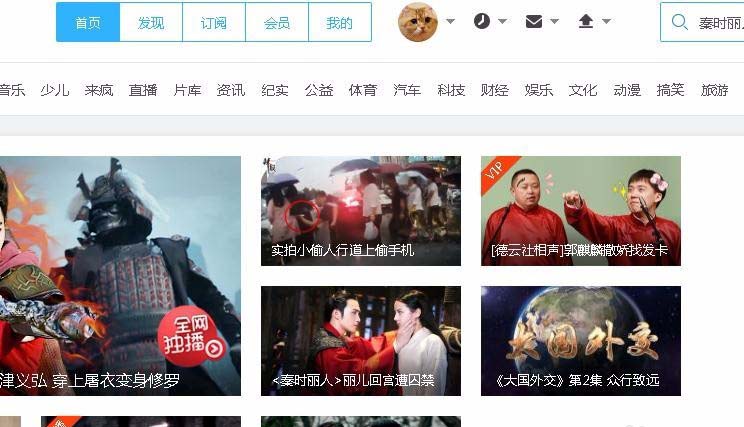
3、点击观看的历史记录按钮
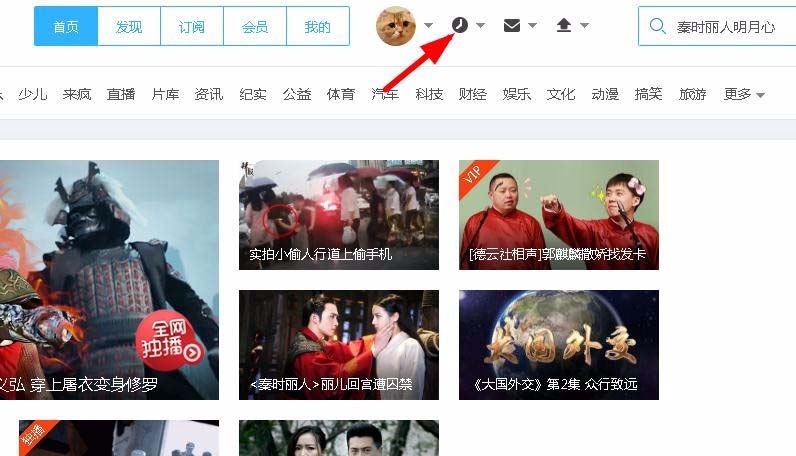
4、找到你发弹幕的视频并打开
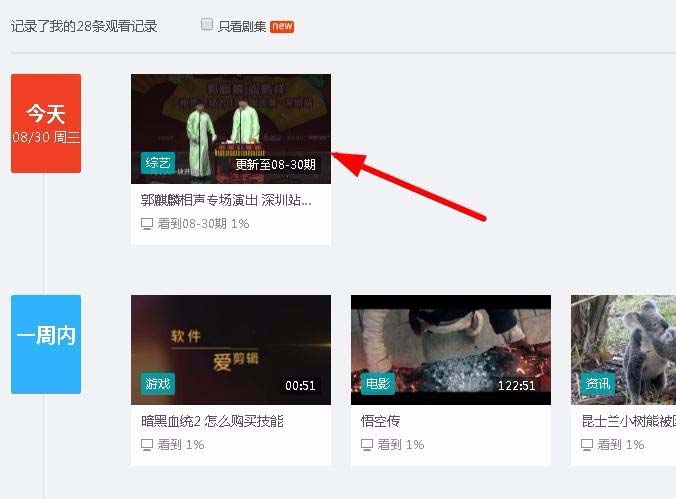
5、视频打开后点击右边的弹幕列表
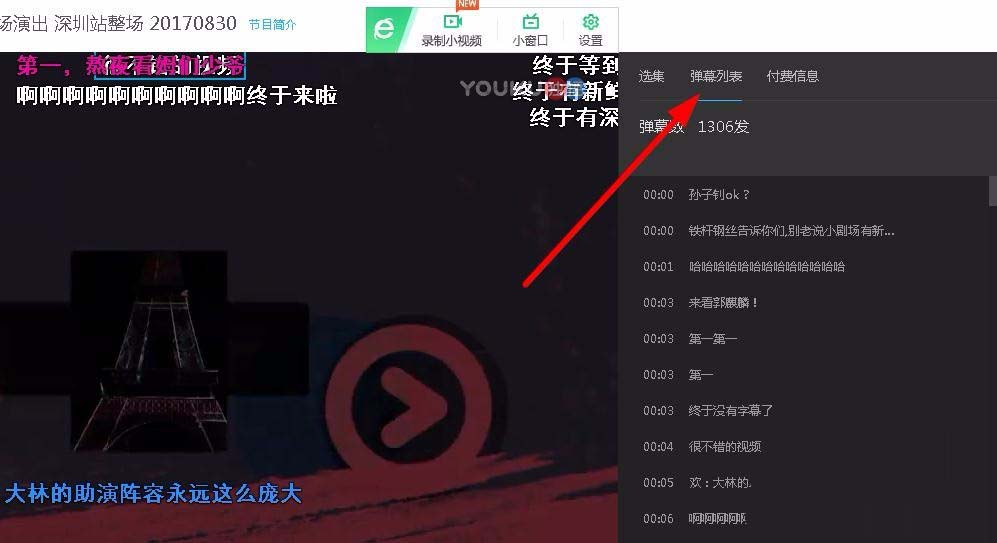
6、找到自己发的弹幕后点击前面的时间就会直接跳到发弹幕的位置
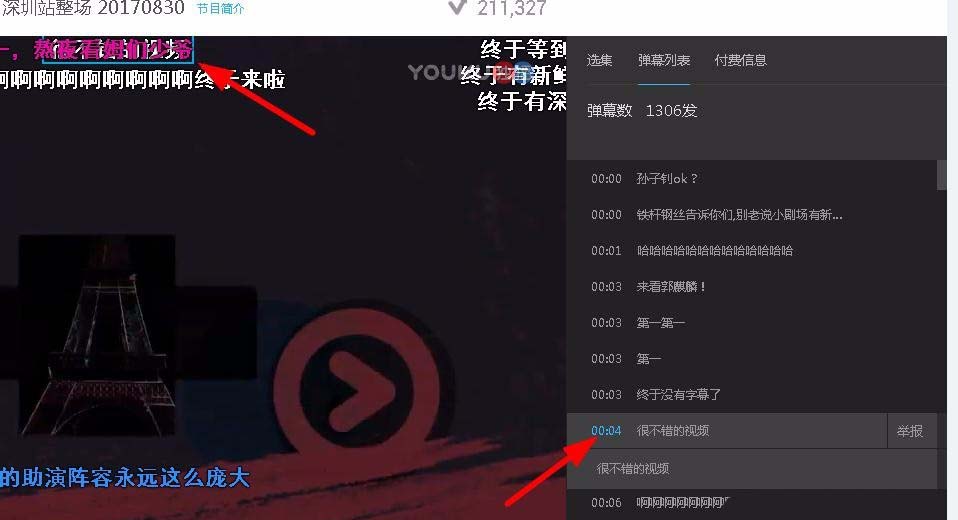
7、鼠标右键点击自己发的弹幕
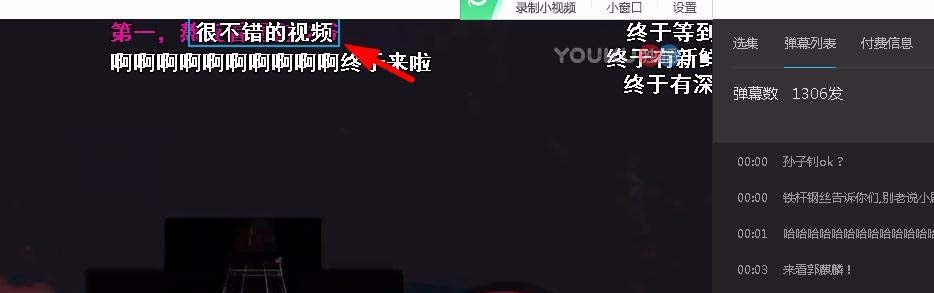
8、在弹出的菜单中点击删除(后面是弹幕的内容)即可
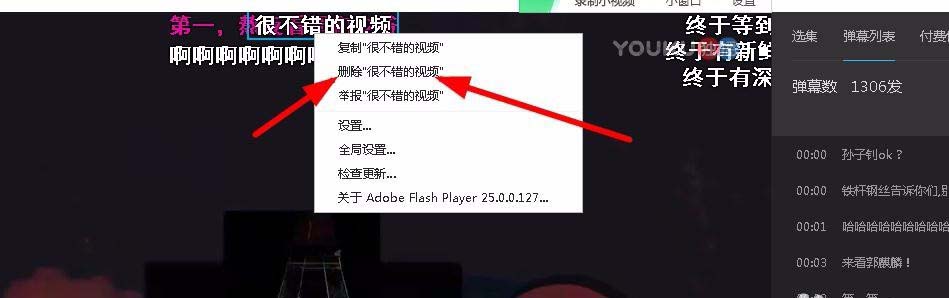
以上就是优酷网删除自己发送的弹幕的教程,希望能帮到大家,请继续关注。
相关推荐:
推荐系统
番茄花园 Windows 10 极速企业版 版本1903 2022年7月(32位) ISO镜像快速下载
语言:中文版系统大小:3.98GB系统类型:Win10新萝卜家园电脑城专用系统 Windows10 x86 企业版 版本1507 2022年7月(32位) ISO镜像高速下载
语言:中文版系统大小:3.98GB系统类型:Win10笔记本&台式机专用系统 Windows10 企业版 版本1903 2022年7月(32位) ISO镜像快速下载
语言:中文版系统大小:3.98GB系统类型:Win10笔记本&台式机专用系统 Windows10 企业版 版本1903 2022年7月(64位) 提供下载
语言:中文版系统大小:3.98GB系统类型:Win10雨林木风 Windows10 x64 企业装机版 版本1903 2022年7月(64位) ISO镜像高速下载
语言:中文版系统大小:3.98GB系统类型:Win10深度技术 Windows 10 x64 企业版 电脑城装机版 版本1903 2022年7月(64位) 高速下载
语言:中文版系统大小:3.98GB系统类型:Win10电脑公司 装机专用系统Windows10 x64 企业版2022年7月(64位) ISO镜像高速下载
语言:中文版系统大小:3.98GB系统类型:Win10新雨林木风 Windows10 x86 企业装机版2022年7月(32位) ISO镜像高速下载
语言:中文版系统大小:3.15GB系统类型:Win10
相关文章
- 微信小程序个人怎么注册 微信小程序个人能注册方法
- 网易邮箱大师如何定时发送 定时发送邮件方法步骤详解
- 新浪微博登陆不了的原因及解决方法
- vs2015浮点数计算怎么提高数据精度?
- 手机版美团收货地址怎么添加?添加收货地址图文教程
- 对于不认识的字谷歌拼音输入法怎么用笔画输入
- b站投稿失败该怎么办? bilibili投稿失败的原因分析
- wegame怎么领游戏福利?腾讯wegame游戏福利领取教程
- 用会声会影x5内导出视频什么格式画面最清晰?
- cad2014怎么免费激活?cad注册激活的方法
- premiere CC2017怎么使用多机位剪辑视频?
- 微信怎么接收企业微信消息?微信和企业微信信息同步教程
- 虎牙直播助手怎么进行手游直播?虎牙直播助手手游直播教程
- 微信微店保证金多少 微型微店保证金金额详解
热门系统
- 1华硕笔记本&台式机专用系统 GhostWin7 32位正式旗舰版2018年8月(32位)ISO镜像下载
- 2雨林木风 Ghost Win7 SP1 装机版 2020年4月(32位) 提供下载
- 3深度技术 Windows 10 x86 企业版 电脑城装机版2018年10月(32位) ISO镜像免费下载
- 4电脑公司 装机专用系统Windows10 x86喜迎国庆 企业版2020年10月(32位) ISO镜像快速下载
- 5深度技术 Windows 10 x86 企业版 六一节 电脑城装机版 版本1903 2022年6月(32位) ISO镜像免费下载
- 6深度技术 Windows 10 x64 企业版 电脑城装机版2021年1月(64位) 高速下载
- 7新萝卜家园电脑城专用系统 Windows10 x64 企业版2019年10月(64位) ISO镜像免费下载
- 8新萝卜家园 GhostWin7 SP1 最新电脑城极速装机版2018年8月(32位)ISO镜像下载
- 9电脑公司Ghost Win8.1 x32 精选纯净版2022年5月(免激活) ISO镜像高速下载
- 10新萝卜家园Ghost Win8.1 X32 最新纯净版2018年05(自动激活) ISO镜像免费下载
热门文章
常用系统
- 1电脑公司Ghost Win8.1 X64位 纯净版2021年4月(自动激活) ISO镜像快速下载
- 2笔记本&台式机专用系统 GhostWin7 32位旗舰版2022年7月(32位) ISO镜像免费下载
- 3番茄花园GhostWin7 SP1电脑城新春特别 极速装机版2022年2月(32位) 最新高速下载
- 4新萝卜家园电脑城专用系统 Windows10 x64 元旦特别 企业版 版本1903 2022年1月(64位) ISO镜像免费下载
- 5笔记本系统Ghost Win8.1 (X64) 中秋特别 全新纯净版2021年9月(永久激活) 提供下载
- 6笔记本&台式机专用系统 Windows10 元旦特别 企业版 2020年1月(64位) 提供下载
- 7番茄花园Ghost Win7 x64 SP1稳定装机版2021年12月(64位) 高速下载
- 8深度技术Ghost Win8.1 x32位 特别纯净版2019年11月(免激活) ISO镜像高速下载
- 9深度技术 Windows 10 x86 企业版 新春特别 电脑城装机版2021年2月(32位) ISO镜像免费下载
- 10笔记本&台式机专用系统 Windows10 元旦特别 企业版 2021年1月(32位) ISO镜像快速下载






















